PlayBookを使っています。
自分用のメモ的用途に基本操作方法をメモ。
まずはこちらがホーム画面。
アイコンが並んでいます。
このホーム画面は「All」「Favorites」「Media」「Games」「BlackBerry Bridge」とカテゴリ分けされていて、切り替えることが出来ます。
とりあえずAllを選択すれば全部のアイコンが並んでいるので、迷ったらAllを選択するといいかも。
ホーム画面は画面右端の矢印アイコンをタッチすることで、アイコンの一覧を下げることが出来ます。
下げるとそこに起動しているアプリケーションの一覧が表示されます。
何も起動していないときは空白が表示されます。
設定メニューの表示方法
ホーム画面で枠外から画面内へ指をスワイプすると、メニューが表示されます。
メニューは設定関連のメニューが表示されます。
WiFiやBluetoothなど色々な項目があります。
メニュー下の↑にタッチするとメニューを閉じることが出来ます。
基本的な設定はこちらで行います。
アプリケーションの切り替え方法1
起動したアプリケーションの切り替え方法を紹介します。
ちなみにこちらはAppWorldです。
アプリケーションを起動した状態で枠外下から枠内へ指をスワイプします。
するとこのように起動している動画の一覧が表示されます。
この一覧をずるずると横にスライドさせる事が出来ます。
切り替えたいアプリを真ん中に持ってきてタッチするとそのアプリが前面に表示されます。
ちなみにアプリケーションの終了はこの一覧画面下の×印をタッチして閉じます。
アプリケーションの切り替え方法2
アプリケーションの切り替えはもうひとつ方法があります。
アプリケーションが起動した状態で左右どちらかの枠外から枠内にスワイプします。
すると画面がずるずるっとスクロールし、別のアプリケーションに切り替わります。
ちなみに切り替わるアプリケーションは一覧表示した際の画面の順番になります。
ホーム画面右上のアイコンは「Bridgeの状態」「画面縦横のロック」「BluetoothのOn /Off」「WiFiのOn/Off」「設定」を呼び出す事が出来ます。
基本操作はこんな感じです。

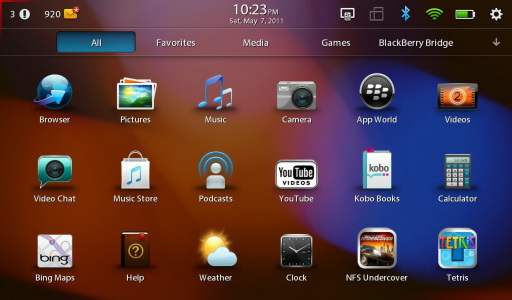
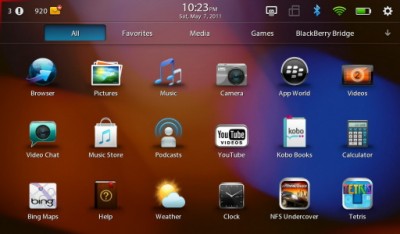
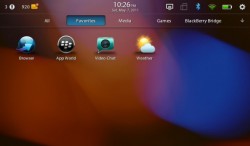
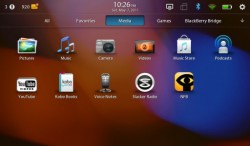
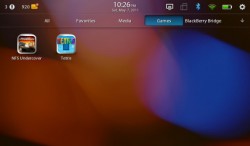
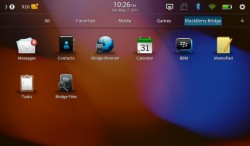
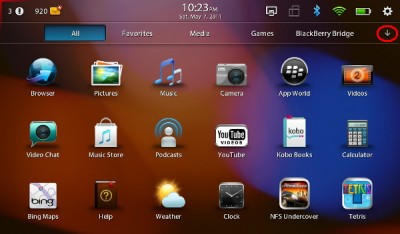

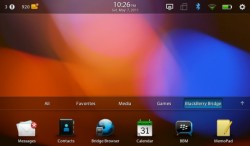
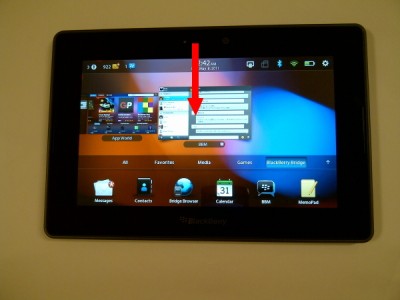
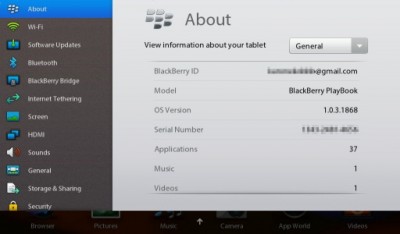
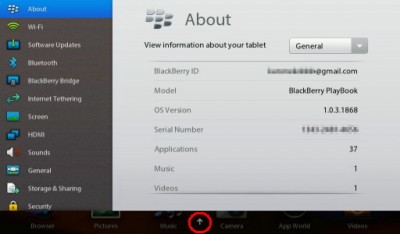
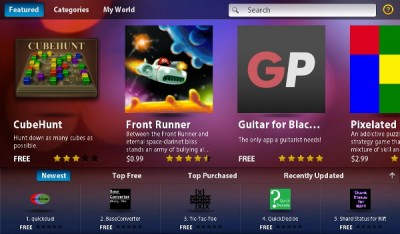
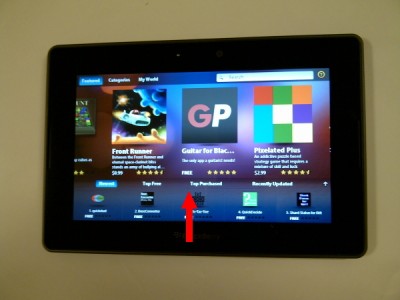

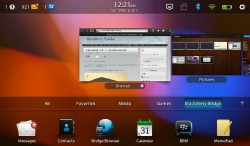
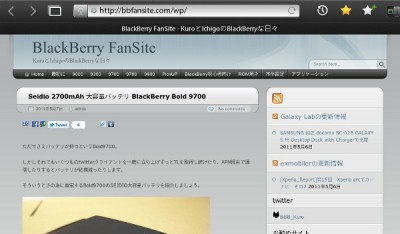

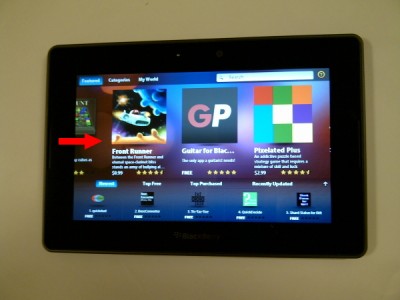
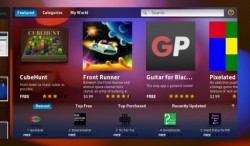
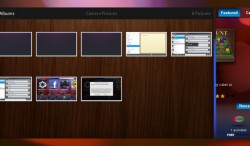
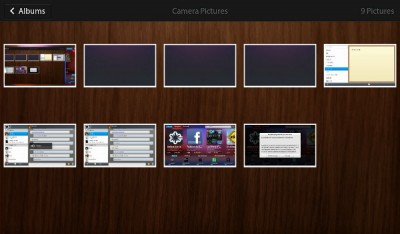






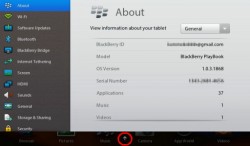


コメント
・アプリを閉じる場合、×をクリックするほか、ウィンドウ表示になったアプリ画面を上方向に(画面の外まで)スワイプすると閉じることができます。
・あと画面外の左上から画面中央にスワイプすると、ステータスバー(時計や状態アイコンが表示されているバー)をアプリ内でも表示することができます。
ご存知かもしれませんが、参考まで。
なるほどwありがとうございます。右上からでもステータスバー表示 左下からだとキーボード表示 まだまだ色々ありそうですねw